
どうも皆さんこんにちは僕(@boku_alone)です。
念願の Apple Watch series4ナイキ スペースグレー アルミ 40mmが届いたので開封レビューと使い勝手、何故このモデルを選んだのかなど詳しく買いていきたいと思います。これから Apple Watch を買おうと考えている方、興味のない方、買い替えを検討している方の参考になるように書いているので是非目次を上手く使って読んでみてください。
Apple Watch series4の開封
それでは臨場感たっぷりの箱の開封からいきます。
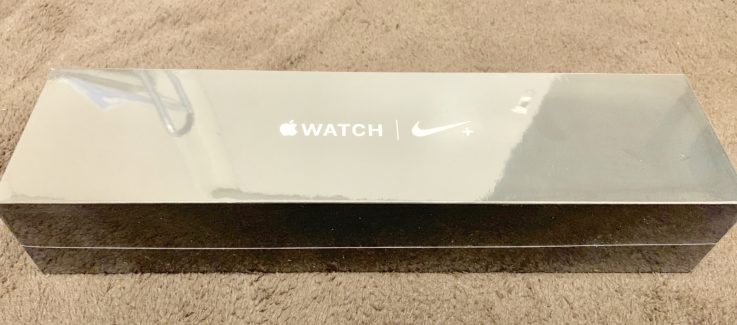
アップルウォッチ series4の箱
以前は Apple Watch series2のステンレスモデルだったので四角いケースだったのですが今回は長方形のケースでした。

アップルウォッチ series4の箱のペリペリ
さて、いつもどおりペリペリしていきます。

アップルウォッチ series4の箱
えぇ・・・iphoneの開封の時は綺麗にできたのに。

アップルウォッチ series4の箱
箱から美しいのがAppleの特徴ですね。Nikeのロゴも素晴らしい、格好よいです。

アップルウォッチ series4の箱を広げた図
なんだか超おしゃれなミスタードーナッツって感じです。

アップルウォッチ series4の箱の中身
スポーツループと本体が入った箱の2つに分離します。
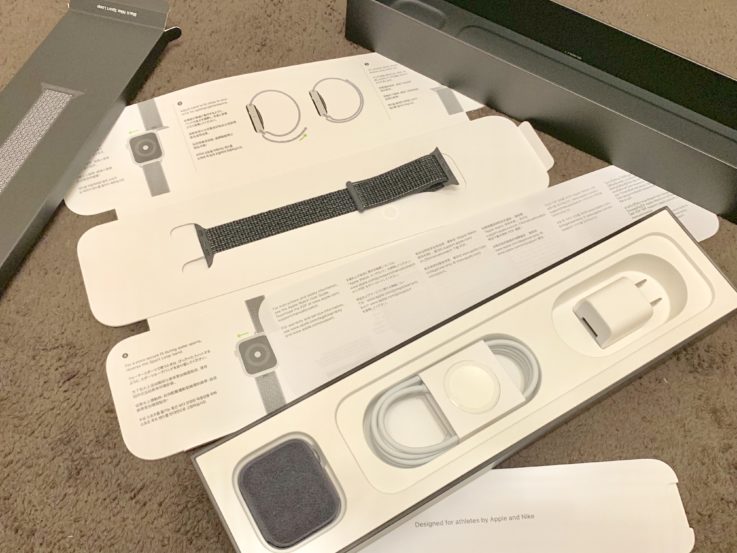
アップルウォッチ series4の内容物
雑多ですが、内容物はこんな感じです。
- アップルウォッチ本体
- スポーツループ
- 充電ケーブル
- 充電器
- 説明書
シンプルですね。
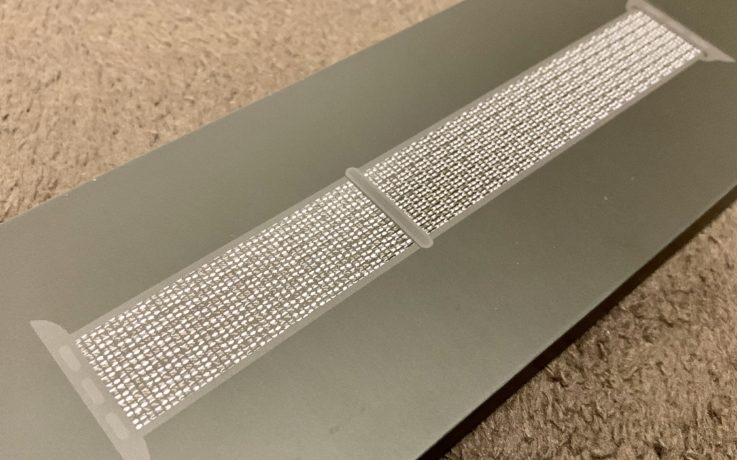
アップルウォッチ series4のバンドの箱
一応箱の拡大図も撮影しました。触るとほんのりボコボコしています。
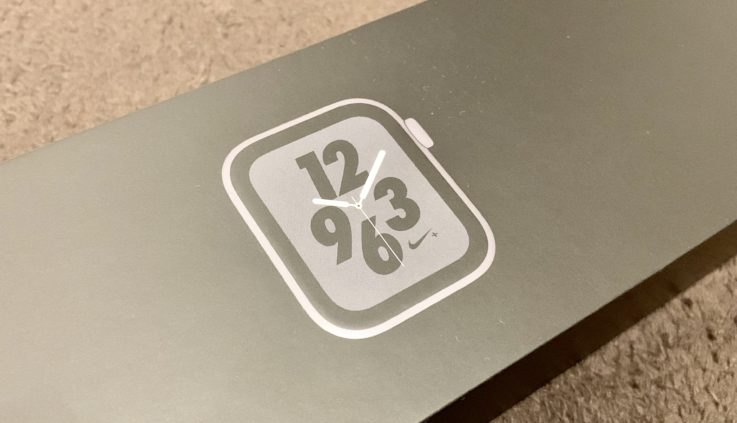
アップルウォッチ series4の本体の箱
NIKEのメインの文字盤がプリントされています。

アップルウォッチ series4の本体を包む袋
アップルウォッチの本体はこのようにふわふわのケースに包まれています。40mmという文字がありますね。

アップルウォッチ series4が勝手に起動
驚いたのが、こちらのケースから取り出すと勝手に電源が付きました。

アップルウォッチ series4のセットアップ
あれよあれよと言う間にセットアップが進みます。スペースグレーやはり美しい。

アップルウォッチ series4の基本設定中
設定中は、基本動作を学ぶことができます。右は今まで使用していたseries2のステンレスモデルです。

アップルウォッチ series4とseries2の背面比較
さて、大きさを比較してみましょう。左が今回購入したseries4(40mm)で、右がseries2(42mm)です。

アップルウォッチ series4とseries2のデジタルクラウンの比較
デジタルクラウン部分の横サイドを比較してみます。
マイクの穴が空いていますね、ボタンもseries2と比べて出っ張っていません。

アップルウォッチ series4とseries2のデジタルクラウンの比較の逆の図
こちらの画像が厚さの良い比較になるのではないでしょうか?
series2と比べるとほんの少し薄くなっていることが分かります。

アップルウォッチseries4とseries2のジョイント部分の比較
二年間も使うと、ステンレスモデルは傷がかなりついています。

アップルウォッチ series4のNIKEスポーツループ
こちらがNIKEモデル限定のスポーツループです。一般的に販売されているスポーツループと色が若干違います。
一般的に販売されているのは複雑に色が絡まり合って光が当たるとキレイな色に輝くのですが、NIKEモデルのスポーツループは黒と白って感じです。
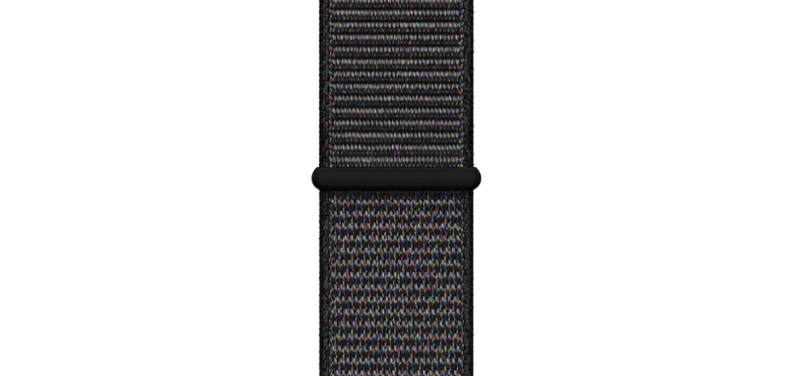
アップルウォッチ series4のスポーツループ
カラフルなブラックカラーが苦手な方はNIKEのスポーツループをおすすめします。

アップルウォッチ series4のNIKEスポーツループのマジックテープ
スポーツループは先端にこのようにマジックテープが付いています。このおかげで様々な手首の長さでも対応できます。

アップルウォッチ series4のNIKEスポーツループのマジックテープの拡大図
拡大するとこのような感じです。黒とグレーと白が絡み合っています。

アップルウォッチ series4のNIKEスポーツループのジョイント部分
ジョイント部分はこのような感じです。まぁ他のものとほぼ同じです。

Apple Watch series4の背面
続いてAppleWatchの背面部分です。NIKEのロゴも刻印されています。
背面はサファイアクリスタルとセラミックを使用していて高級感あふれる仕上がりになっています。
心拍センサーもseries3からと比較して中央に集約されています。

Apple Watch series4の箱との比較
因みに箱にプリントしてあったものと比較すると、実物のほうが小さかったです。

Apple Watch series4の本体の表面
さて、セットアップができました。NIKEの新しい文字盤がダイナミックで凄いお気に入りです。
ディスプレイの角が丸くなって柔らかな印象になっています。

Apple Watch series4とseries2の画面サイズの比較
ディスプレイサイズをseries2の42mmと比較してみました。若干42mmより小さくなってはいますが殆ど変わっていません。ただケースのサイズが大分変わっているので嬉しい変更ポイントです。

Apple Watch series4とseries2の腕につけた時の比較
腕につけた時の比較図。こちらを見ても分かる通り、僕の手首は細いので42mmはちょっと大きいのです。
ただ、今回の40mmは手首とのサイズ感もぴったりで本当良かったです。

Apple Watch series4を腕につけた時
series4だけ腕につけた時はこのような見栄えです。

Apple Watch series4の新しい文字盤
因みにApple公式サイトで打ち出していた文字盤がこちらなのですが、情報が多すぎて僕はあんまり好みではありません。ただ、表示領域が増えたのでこのように多くの情報をすぐに確認できます。
使い勝手
まず薄くなったのがseries2ユーザからして結構でかい。1mmしか薄さは変わっていないが、実際に付けてみると着け心地が全く違っていました。
僕はステンレスケースからアルミケースへと変えましたが、重さが大分違うことに驚きました。スポーツだけでなく普段使いでもこの重さの違いは大きく貢献していると思う。
画面の大きさに関しては、series2では42mm、今回のseries4では40mmを購入したので、体感では変わっていない感じです。ただケースのサイズは小さくなっているのでお得感がありました。
一番嬉しかったのがアプリの起動の速さの進化です。series3は使ったことがないので何とも言えませんが、series2から4に変えた僕にとって表示スピードの速さは雲泥の差でした。
例えばseries2では、マップを使うにしても表示だけで10秒ぐらい待っていましたが今では一瞬で表示されます。
遅いから疎遠になっていたアプリもseries4では使ってみようかと思える、これは感動的な進化ですよ。
Apple Watchで何をする?
基本的には以下のことを行います。
- Suicaで改札を通る
- 通知を確認する
- 天気、気温を確認する
- タイマーをセットする
- 睡眠の質を測る
- 運動の記録を取る
- ファッションとして使う
- 曲の操作をする
- カメラのサブモニターにする
- iphoneを探す
- スケジュール管理
- パスワード管理
- 健康管理
Suicaで改札を通る
この時生じる問題がクロスタッチ問題。
ネット上でも話題になりましたが、改札のICパネルは右側に設置されています。
しかし多くの方は時計を左手に装着しますよね?そうなると改札を通る時に腕をクロスして改札を通らねばなりません。ということで対処法は右腕にApple Watchを付けることです。
右腕に付けることによってスムーズに違和感なく改札をApple WatchのSuicaで通り抜けることができます。
しかし、僕はこの対処方法をオススメしません。左利きの方ならばオススメできますが、多くの方は右利きだと思います。
想像してみてください、普段メモを取る時やご飯を食べる時、勉強する時、利き腕の右手で何かしら作業していますよね?
例えば勉強中、右腕に付けているApple Watchに通知が来るとします。そうした時にペンを持っている右腕を挙げて通知を確認しなければいけません。
実際にシミュレーションしてみて下さい、なんだこれぐらい別にいいだろうと思うかもしれませんが、通知って意外と多いのですよ。
一回で許せたことが何度も何度も通知を確認するたびに作業を止めて利き腕を挙げるこの煩わしさが僕はとんでもなく労力が必要とされる動作だと思うのです。
実際に右腕に付けて一週間過ごしてみましたが、結構疲れました。
まず時計は基本的に左手に付けていたので違和感があります、さらによく動かす利き腕に少々重いApple Watchを付けることによりストレスが加速しました。
なので、右利きの人は左手に素直に付けた方が良いと思います。左手にApple Watchを付けた時の改札問題は身体を少し捻ると違和感なく通れると思います。
中には改札はiPhoneで通るという謎の選択を取る方もいますが、Apple Watchの方が絶対楽ですしiPhoneを常時手にしている人はそもそもApple Watchはあまり必要ないのかと思います。
通知を確認する
まぁ、多くの方が語っているので珍しくも何ともないですが通知が手元で見れるのは意外に便利です。
例えば、仕事中や移動中などスマホがぶるっと震えたらついついポケットから取り出して見てしまいますよね?
そしたらなんかどうでも良いメルマガだったらアプリのアップデート通知だったりしょうもない時も全部チェックしてるのですよ。
たった5秒の動作も塵も積もれば山となる、一日、1ヶ月、一年で見れば膨大な時間を無駄にしてることがわかります。
そういう時に便利なのがApple Watchです。Apple Watchを腕につけておけば、通知が来たら瞬時に確認できるので詳しく見なければいけないものなのか、そうでもないゴミみたいな通知なのか一瞬で分かります。

Apple Watchの通知
因みにLineは了解などの簡単な返信ならボタンをタップすればできます。自由に帰したい場合は音声入力に対応しているのでそれを使いましょう。
僕は返信まではしません。家にいる時も歩いている時も、返信が必要な場合はスマホでします。
返信に関しては使い勝手は個人的に良くはないと思いますよ。
天気、気温を確認する

Apple Watchの天気アプリ
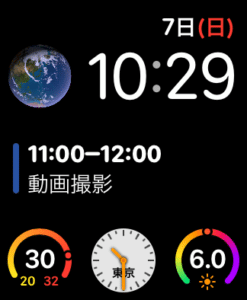
Apple Watchの文字盤で気温を確認
これも当たり前の機能、僕は朝起きたらApple Watchを腕につけてSiriを起動し今日の天気を聞きます。
そしたら雨降るかどうかや気温がわかるのでそれに適した格好をしたり傘を準備したりします。
この一連の動作はスマホでもできますが、僕は歩いている時iphoneをカバンにしまうタイプなのでそういったスマホをすぐに取り出せない時、ふと気になった時はApple Watchが便利です。
Siriを起動せずともアプリを開いて確認できます。Siriでも良いのですが、外は基本的に人がいるので結構恥ずかしいです。なので外ではSiriは全く使いません。
タイマーセットする
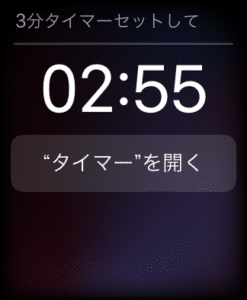
siriにタイマーをお願いする

タイマー起動
地味に便利なのがタイマー機能です。僕は主にカップラーメンのお湯を入れた後やお風呂を入れている時、筋トレをしている時などに使用します。
タイマーは基本的に家にいる時に使用するのでSiriを活用します。Apple Watchを口元に近づけて「タイマーを3分セットして」と言うだけで起動します。
音ではなく、振動で教えてくれるので忘れることなく3分間きっちりにお湯を捨てることができます。
因みにこの新しいSiriの機能は反応しない時がありますが、口元になるべく近づけて気持ち大きめの声量で話しかけると起動しやすいです。
睡眠の質を測る
これはseries4ではなく、series2で行なっていることです。series4を買った時そういやこの古くなったApple Watchどうしようかなぁと悩んでいた時2chで睡眠ログに使うという有益な書き込みがありました。
僕も早速使って夜は腕にseries2をつけて、その間series4を充電しています。朝起きたらseries2を充電して、series4を腕につけます。こうすることでseries4を充電満タンの状態で睡眠の質を測ることができます。
一つしか持っていない方は家に帰ったらすぐApple Watchを充電すれば全然サイクルは保てます。
さて、睡眠の質についての話ですが、僕はAuto sleepというアプリを使用しています。これはApple Watchが無くともiPhoneで計測することができますがApple Watchの方が当たり前ですが精度が良いです。
有料ですが安いので買う価値ありです。僕は睡眠が浅く疲れが残りやすいので、自分の睡眠の質を上げるためにかなり重宝しているアプリです。Apple Watchを持っていたら是非試してみてください。
運動の記録を取る

スポーツシーン
ヘルスケアに欠かせないのが運動です。Apple Watchを付け始めたら運動をするようになったという声もよく聞きます。
それぐらい毎日毎日その日のアクティブ状況を通知されるのはモチベーションに繋がるのかもしれませんね。
セルラーモデルならば自分が走ったコースも分かります。だからなんだと言う話ですが走り終わった後ニマニマするだけかもしれませんが意外と効果あるかもしれませんね。
僕はGPSモデルなのでコースは分かりませんが距離が測れます。走る時に目標を決めてランニングをし、今どれぐらい走ったのかなぁ?とタイムと距離を確認しています。僕は使いませんがペースメーカーの機能もあるのでやりたい方は是非設定してみてください。

Apple WatchのNikeアプリで距離を計測
このアクティビティと相性が良いのがAirPodsです。ワイヤレスに接続できコードも全くなく、重さも殆どありません。
耳に付けて走って曲の操作をApple Watchで行います。すごく快適にランニングすることができるので持っていない方は購入して試すことをオススメします。
ファッションとして使う
Apple Watchは世界で一番の売り上げを誇るスマートウォッチです。どのスマートウォッチよりも洗練されたデザインをしているのでファッションとしても楽しめます。
あえて円形にせずipodを小さくしたような四角いけど丸みもある独特のデザインを貫いているのは他のスマートウォッチとの違いを知らしめているのではないでしょうか?

ファッションアイテムとして便利なのがバンドと文字盤を変えることができるというところです。
Apple Watchは簡単にバンドの付け替えができます。金属のものや、ゴム質のもの、布タイプなど種類が豊富です。
但し純正は高いので、まずはサードパーティ製のバンドをお試しで買うことをオススメします。
結構な値段の格差があるのでサードパーティ製で納得できるのなら純正はいらないと思います。但しミラネーゼループなどの金属のものはサードパーティ製と純正で雲泥の差があるのであまりオススメしません。(値段も貼ります)
因みに僕は40mm用の黒のミラネーゼループ風サードパーティー製のバンドを購入して使ってみましたが、良い面、悪い面両方ありました。

BRGの黒ミラネーゼループ風バンド装着
パッと見は良いですよね。付けた感じも1,600円にしては良いなぁと感じました。
触り心地は、もう雲泥の差で正直あまり良くないです。純正はつるつるしていてずっと触っていたくなる感覚なのですがこちらはモロに金属といった感じです。

BRGの黒ミラネーゼループ風バンドの磁石部分
何故か青色?光に当たるとカナブンみたいな色をしています。結構こちらの磁石部分の磁力は強いと思います。

BRGの黒ミラネーゼループ風バンドの透け感
スケスケになっています。こちらは純正と同じ感じですね。但し、純正と重さを比較するとBRGのバンドの方がちょっと重いかもしれません。

BRGの黒ミラネーゼループ風バンド、装着時の問題点
ここが一番、うん?って思ったところなのですが、バンドが左にずれるんですよ。分かりにくくて申し訳ないのですが、この地味にずれている感じがA型の僕からして嫌なんです。ただ純正のミラネーゼループは17,000円ぐらいでとてもじゃないけどバンドにそこまでお金かけられないなぁと思ったので今のところは満足です。サードパーティ製バンドの紹介は以上です。
AppleWatchは文字盤を変えられることも大きなメリットです。

VAPOR

NIKE
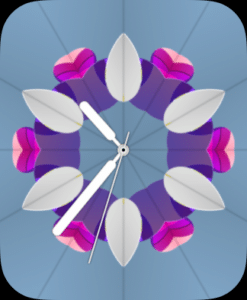
万華鏡
僕はナイキモデルなのでナイキモデル限定の文字盤をよく使用しています。
この日はこの文字盤みたいに気分によってスワイプで簡単に切り替えることができるのでファッションとしても十分楽しめると思います。
フォーマルに攻めるか、カジュアルに楽しむかによっても選ぶケースが変わってくるのでよく吟味してみてください。
曲の操作をする
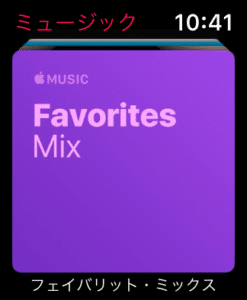

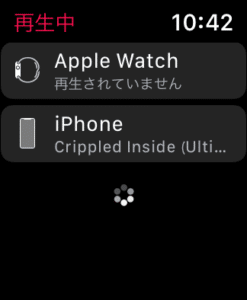
僕はAppleが好きなので、AirPodsも持っています。
知らない方のために簡単にどんなものか説明すると一言で言えば、左右別々に別れたApple純正のワイヤレスイヤホンです。
右耳左耳にそれぞれ付けるのですが、簡単に機能を割り振ることができ、タップするとSiriを呼び出せたり、次の曲にスキップできたりします。
ただ一つ問題点があります、それは音量の調節です。Airpods単体だと音量の調節はSiriに頼まないとできません。そこで登場するのがApple Watchです。
Apple Watchでは音量の上げ下げや曲のスキップなどが画面で操作できるのでとても楽です。
僕は移動中など、iphoneをカバンに入れているので歩いている時などApple Watchで音楽を操作します。これはあるのと無いのとでは結構違いますよ!
カメラのサブモニターにする
僕は今年で26歳になるのですが少々髪の毛の方が心配になってきました。
つむじの辺りは大丈夫かなー?とiphoneで動画をたまに撮るのですが上手くいかなくてイライラします。
こんなことを続けるとハゲが加速するのですが、そこで便利だったのがApple Watchをサブモニターにする機能です。
単純にApple Watch側でカメラアプリを立ち上げるとiphone側で自動的にカメラアプリが立ち上がり、iphone側で撮影している内容がApple Watchの画面に映ります。
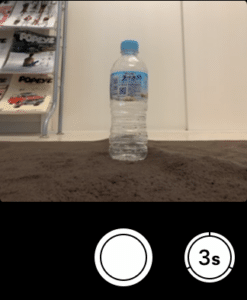
AppleWatchをカメラにする
これを使うことによってiphoneで後頭部を撮影し、Apple Watchでハゲ具合を確かめています、絶対Appleが想定していた使い方と違いますが・・・。
また、シャッターボタンも付いているので、集合写真などで効果を発揮します。良くあるのがスタンドを置いて10秒カウントして撮影の流れ、ただこれもApple Watchがあればそんなことする必要は全く無くなります。
カメラアプリを開いてApple Watchを確認しながらちょっと君右にずれてと指示を出して適当にシャッターボタンを連打しとけば集合写真も上手く撮れることでしょう。
YouTuberなど、動画撮影の場合も同じです。最大のメリットはiphoneのインカメラではなく、能力の高い外カメラで自撮りができるということです。
iphoneを使った高画質の動画が簡単に撮影できるようになるのは動画界への大きな革命だと思います。
iphoneを探す
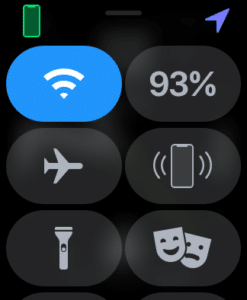
iphoneを探す機能
馬鹿みたいな話ですけど、僕はよく家の中にいるのにiphoneが神隠しにあいます。
iphoneXSMAXという馬鹿でかい端末を使っているのにも関わらず無くすので大きさは関係ないのだと思います。
そこで地味に便利なのがiphoneを探す機能です。これを使うと、iphoneが音を出して自分の位置を教えてくれます。
大抵布団の中などにあるのですが、直ぐに分かるので僕は大変重宝しています。
広い家だと尚更、失くした時に使ってみると便利なことに気付くはずです。
スケジュール・タスク管理
日々、忙しい方はこの管理機能としての使い方が便利だと思います。
僕はそこまで厳密に管理していませんが、1日の予定を事前に設定しておくことで、Apple Watchがその数分前に通知を送ってくれて今自分が何をすべきか教えてくれます。
日常的によく使うのがゴミ捨てですね。ゴミ捨てアプリを入れて、設定しておくことで月曜は燃えるゴミなど朝起きて時間になると通知が来ます。これにより忘れることなくスムーズにゴミ捨てができます。
また、歯磨きや風呂を沸かす、ブログを書くなど日々ルーティーンになっていることを予め設定しておくと使い勝手がとても良いです。そうだそうだ、明日歯医者だったんだとか事前に気づかないとヤバイこともApple Watchがブルルと振動と通知で教えてくれるので助かることでしょう。
パスワード管理
これは結構便利です。僕はワンパスワードというアプリを入れて使っていますが、Apple Watchでログインするために必要なパスワードやWi-Fiパスワード、クレジットカード情報などをいつでも見れるようにしています。
これをすることによって、ネットショッピングでカード決済する時にカード情報を入れたり、カード情報を入れてはあるけど、セキュリティー番号を入れなければいけない時などすぐに確認できるので大変便利です。
今まではiphoneでショッピングする時に、いちいちアプリを切り替えて顔認証してログインし、セキュリティナンバーを確認して打ち込むという手間が発生していたので困っていました。
また、サイトによってはセッションがタイムアウトされ、パスワードを確認している間に自動でログアウトされもう一度一から入れなければいけない場合もあります。そういった時にApple Watchにパスワード管理アプリを入れておくとスムーズに決済なり、ログインなりできるので便利ですよ。
健康管理

Apple Watchで心拍数を測る
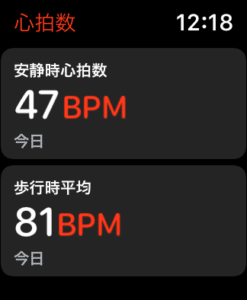
Apple Watchで歩行時と安静時の心拍数を測る
これはちょっとした安心感なのですが、Apple Watchで特に力を入れているのがヘルスケアです。
今の自分の心拍数や今日の歩数を記録し手元ですぐに確認できるので、健康管理にもってこいです。地味に優しいのが深呼吸アプリと、スタンドアップ機能です。深呼吸アプリは一定時間ごとに深呼吸しましょうと通知をくれます。そうすると1分間Apple Watchの振動に合わせて深呼吸を集中して行うことができます。
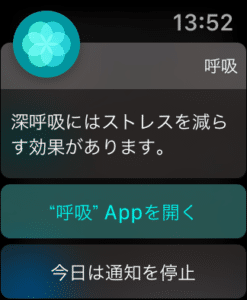
Apple Watchでの深呼吸の通知
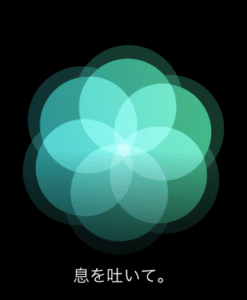
Apple Watchの深呼吸アプリ

Apple Watchでの深呼吸後
結構集中すると、呼吸が浅かったりするので、脳に酸素を注入する機会を与えてくれたり、気持ちも落ち着けたりするので有難いです。
またスタンドアップ機能はこれも一定時間経つと自動で通知してくれるのですが、僕なんかほぼパソコン構っているので座りっぱなしです。なので、Apple Watchがそろそろ立ちましょうと通知をくれます。
通知を確認したら立ってぐーっと伸びをしたりストレッチしたり軽い運動をしたりするようにしています。
そうすることによって気分や身体をリフレッシュしてくれます。うん、寿命が延びそうですね!
ちょっと残念に思ったこと
重ね重ね不満なことは特に無いのですが、強いて言うならばを考えてみました。
- Siriがたまにおかしい
- アプリがたまに落ちる
- バンドが合わない
- バッテリー問題
Siriがたまにおかしい
Apple Watch series4ではヘイSiriを言わなくとも、本体を口元に持って行くだけでSiri機能を使うことができます。
しかし、これがどうもコツがいるみたいですんなりできる時とできない時があります。なので100%に近い精度で起動できたらもっと便利になるかなと思います。
仮に立ち上がっても少々お待ちくださいみたいな表記が出てそのまま落ちちゃうこともあるので、そこはマイナスですかね。
アプリがたまに落ちる
あまり使わないのですが、電車内ではiphoneをカバンにしまっているので、Apple Watchで暇を潰します。
ツイッターを見たり、ヤフーショッピングを見たりしているのですが、このショッピング系アプリで落ちることが多いです。商品の検索を使用して検索終了後そっとApple Watchが目を瞑ります。これはまずいですよAppleさん。
まぁ基本的に使わないので特に怒ったりはしないのですが、次改善して頂けると嬉しいです。
バンドが合わない
今回からケースの大きさが変わったので38mmから40mm、42mmから44mmに変えた人はバンドの互換性があるのでそのまま今まで購入したバンドが使えます。
ただ僕は42mmから40mmへサイズダウンしたので今まで購入したバンドは塵となるわけです。
できればこれから出るApple Watchはサイズ関係なくバンドが使えるようになって欲しいなぁという淡い期待です。
バッテリー問題
これは初代の頃から散々言われていますが、Apple Watchのバッテリーは持って2日です。
これもそこまでマイナス点では無いのですが僕のミスで正常に充電できていないことがあるのです。
その時にバッテリー40%とかだと一日中不安に思ってしまうので最低でも3日持つレベルになって欲しいなぁと思います。ただ通常は寝る前に充電するだけなのでそこまで困らないです。これも次の進化に期待です。
本当これだけ、series2でも満足してたっちゃしてたので、全ての方面で良くなったから買い直して大正解でした。
恐らく次出るseries5はマイナーアップデートなので、series6になったらまた購入を検討しようかなと思います。
まだ試してないこと
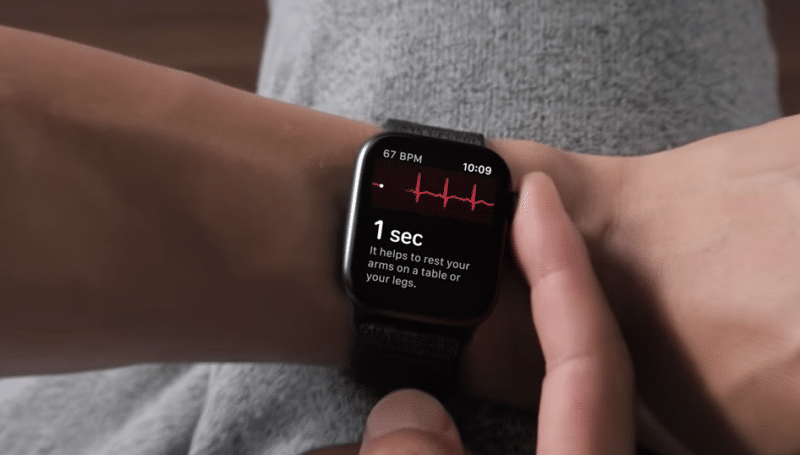
AppleWatchの心電図機能
- 転倒検知
- 心電図
- トランシーバー
転倒検知はYouTubeの動画でも試している人がいましたが結構派手に転んで強い衝撃を与えないと出ないみたいです。まぁあまり僕は使わないと思います。心電図に関しては日本の認可が降りていないみたいでまだ使えないみたいです。
こちらは早く対応してほしいものです。トランシーバーはOS5の新機能ですが、そもそも使わないと思います。電話で事足りると思うので。
40mm、44mm問題
僕はseries2では42mmのケースを使用していましたが、実物を見ないまま注文したので届いてつけた時、あ・・・これサイズミスったなって思いました。
返品するのも面倒だったのでそのまま2年間使いましたが僕の手首の長さからして38mmがベストだったのだと思います。ただ38mmは画面が恐ろしく小さいです。
後ほどアップルストアに行って確認しましたが44mmの画面サイズの方が良いな~って安心してました。
そこで新しくなったアップルウォッチなんと、ケースの大きさが変わり、画面サイズも30%大きくなったという話を聞いて、これほもう40mmにするしかないと決めて今回のApple Watch40mmナイキ アルミ、スペースグレーを購入しました。
これが本当に大正解、僕の手首にはこのサイズ感がベストでした。YouTubeに海外のhands-on動画などが沢山乗っているのですが44mmはしっかりとした手首の太い方じゃないと似合わないなぁと感じました。
ただそれはファッションとしての目線でガジェット好きの人は気にせず操作性を重視して44mmを選べば良いと思います。
よく40mmはレディースサイズだ!という声を耳にしますが公式サイトを調べてもその記載が見つけられなかったので恐らくデマだと思います。
時計のサイズが大きい方がいいか、小さい方がいいかは、あなたのテイスト次第です。ただ、微妙な差ですが考慮すべき点があります。44mmのディスプレイは一段と多くのピクセルを持ち、画面上の場所によってはテキストが少しだけ大きく表示されます。また、44mmケースは40mmケースに比べて数グラムほど重く作られています。どちらを選ぶか迷った時は、お近くのApple Storeで両方のサイズを試着してみてください。(出典:Apple)
位置付けとしてはiphoneとiphone Plusの違いかなぁ~と感じました。
他の人がああだこうだは気にせずに店舗へ行き、実際にはめてみて下さい、不安になったら店員さんに聞いてみてください、素人のアドバイスよりはよっぽど為になる助言をしてくれるかと思います。
周りの声に惑わされないで自分で判断して悔いのないケース選びをして下さい。
ステンレスとアルミ問題
これもどちらにしようか本当に迷いますよね?僕もseries2で凄い悩みました。
ワークアウトとして使うことを全く考えていなかったのでseries2では42mmステンレスケースを購入しました。
これはこれで大満足、高級感があって素晴らしい出来でした。その時はミラネーゼループを使っていたのでオフィスにいてもなんら遜色ない見栄えで、他の人からも違和感ないと言われました。
じゃあ何故今回アルミケースにしたかと言うと理由は3つあります。
- 重い
- 運動したい
- 値段が高い
ステンレスは重い
まず重いについてです。Appleの公式サイトから引用すると、40mmのステンレスケースの重さは39.8gでした。アルミケースは30.1gです。大体10gの差ですが、ここにベルトの重さをプラスしてみましょう。
ステンレスケースはseries2時代と同じミラネーゼループ、アルミは今回買ったスポーツループで比較すると、ミラネーゼが39g、スポーツループが大体9gです。ということで、ステンレスが合計78.8g、アルミは合計39.1gでした。
その差は2倍・・・いやあ大分違いますよこれ。
運動にはアルミが向いている
二点目の理由、運動がしたいについてです。series2時代も筋トレはほぼ毎日していて、ランニングもたまにするようになったのですがその時気付いたのが、運動には適していないんじゃないかという疑念です。
まず一点目の理由でも記載した重さが適していないという点は明白ですよね。軽い方がスポーツにはマッチします。
二点目は見た目です。これは主観になってしまいますが、ステンレスケースとスポーツループの組み合わせは合わないと思います。
ステンレスは高級感がウリなのでフォーマルな場所で効果を発揮すると思うのですがスポーツシーンではそもそも高級感はいらないのでアルミケースが良いのではないかと思いました。
ステンレスは金額が高い
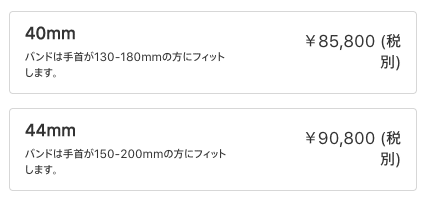
Apple Watch series4のステンレスの値段
最後に値段が高いについてです。40mmのステンレスケース、ミラネーゼループは税別で85800円、今回購入したナイキの40mmスポーツループは税別で45800円まさかの40000円の価格差があります。
ステンレスに果たしてそこまでの価値があるかよく考えたところ今のところ僕には価値を見出せなかったので今回はアルミにしました。
どっちをチョイスするかは目的によるので絶対これを買うべき!!というものは存在しません。ステンレスも滅茶苦茶格好良いですし、アルミも軽くてお洒落です。
他人にああだこうだ言われたら、僕はこれが良いからと一蹴して下さい。こちらも周りに流されず、悔いの残らないような選択をしてくださいね。
結論アルミケースが僕に合う
ということで、series4ではステンレスケースではなく、アルミケースにしたということです。
因みにナイキモデルではスポーツループか、スポーツバンドか選べるのですが、スポーツバンドは蓮コラみたいで見た目があまり好みでなかったことと、ミラネーゼループを今まで使っていてとても便利だったので付け方が似ているスポーツループをチョイスしました。

Apple Watch series4 Nikeモデルのモデル画像
通気性は間違いなくスポーツバンドの方が良いのですが、普段使いはちょっと考えづらいですね。
また色もシルバーとスペースグレーどちらかを選べますが(ナイキの場合)今回はスペースグレーにしました。
理由は単純で白より黒よりのファッションをするからです。後ちょっとシルバーはおもちゃ感があって個人的に好みではなかったのでスペースグレーをチョイスしました。
ジェットブラックとかがあったらそっちにするのですが・・・何故かAppleさんはグレーを出しますよね、でもスペースグレーも超格好良くて好きです。
何故セルラーモデルにしなかったのか
GPSモデルを購入したのですが、セルラーモデルにしなかったのも、ちゃんと理由があります。以下の3つの理由です。
- 赤いリングがダサい
- 利用価値が見出せない
- 値段が高い
赤いリングがダサい

まず一点目の赤いリング、これが一番の要因です。僕の感覚なのですが、あれってクソダサくないですか?セルラーモデルを購入した人と論争になりそうですが、どうもあの赤いリングがデザインを損なっているような気がしてなりません。
series3の頃はまさに地獄で絶対買わないなと思っていました。series4では少しましになって抑えめなデザインになっていましたね。
これは予想ですが消費者からのダサいのではないか?というフィードバックが多かったのではないでしょうか?そこまでして見た目に差をつけなければいけないのか疑問ですが僕は端的に嫌いですね。
利用価値が見出せない
セルラーモデルになって、アップルウォッチ単体で回線が繋がっていることがそこまで便利なの?と感じたからです。
セルラーモデルはiphoneを肌身離さず持っていなくとも通信できますよってことなのですが、そんな時ってどんな時?と考えたところ、アクティブシーンぐらいでした。
そしてアクティブシーンでアップルウォッチ単体で何が便利なの?と考えた時、精々走ったコースがどんなか分かるぐらいしか思いつきませんでした。
後はアップルウォッチ単体で電話ができたり、決済ができたり色々できることはあると思うのですが、僕はアクティブシーンに電話はしないし、そもそもあまりかかってこないし、物も買わないです。
またSuicaのチャージもアップルウォッチでできるようになりますが、僕はビューカードを使っていて一定の金額を下回るとオートチャージする仕様にしているので微塵も必要ありません。
ということで僕とは相性が悪いのでセルラーという選択肢は今の所ないです。
セルラーモデルは値段が高い

Apple Watch series4のセルラーモデルとGPSモデルとの値段の違い
値段系は選択の基準に大きく関係してくるのですが、セルラーモデルはGPSモデルより、まず本体が11000円程割増されています。
更に回線料としてキャリアに月額500円(docomoの場合)支払わなければいけません。たかが500円と10000円と思う人はセルラーモデルでも良いかもしれません。
ただ、500円は月額なので月々かかります。一年で6000円の出費です、僕はちょっと痛いなと思ったのでGPSモデルをチョイスしました。
常に電話対応したい、物を買いたい、携帯を携帯したくない、お金に余裕があるという方にはオススメかもしれませんが、多くのレビューでピンときたレビューは残念ながら今のところありません。
まとめ
アップルウォッチへの愛が、15000文字を越える壮大なレポートになってしまった・・・。ちょっと分割すれば良かったのですがこれからアップルウォッチを使いたいけど、実際どうなの?って人向きに書いたのでこのように長くなってしまいました。言いたいことは、3つあります。
- 使う側が賢くないと宝の持ち腐れ
- 劇的に生活が変わるわけではないけど無いと困る
- 周りに流されるな
の3つです。2chとか見ると、ケースの大きさやアルミかステンレスかで論争がよく起きてたりします。
書き込んでいる人のセンスが全くわからない状態でファッションの話をしてもなにを信じて良いのか分からないので、単にそういう人がいるということだけを頭に入れて、ネットの情報に流されないようにしましょう。
YouTubeを見る時はまず目的を決めましょう。例えば付けている状態を確認したいとかです。
その場合はペチャクチャ話している動画は見ずに(間違ってクリックしたら速攻で戻る)「Apple Watch hands on」とかで検索しましょう。見た感じが知りたいので言語は関係ありません。
決して安い買い物ではないので、何となくで買うと後悔するかもしれませんよ。
僕が付けた感想は最高です、その一言です。後はこの記事の必要な部分をざっと読んでみてください。
長くなりました、それでは良いWatch lifeを!













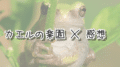


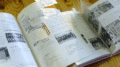


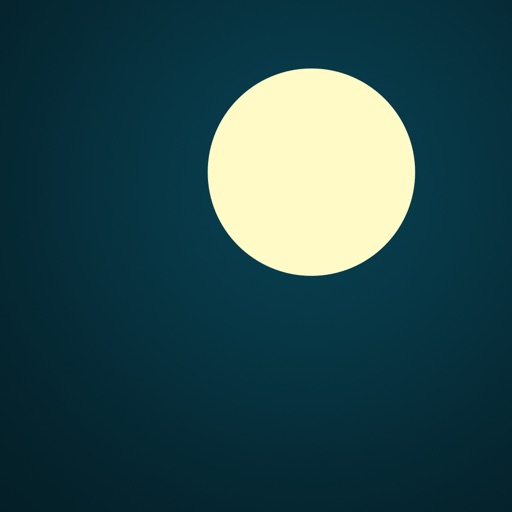




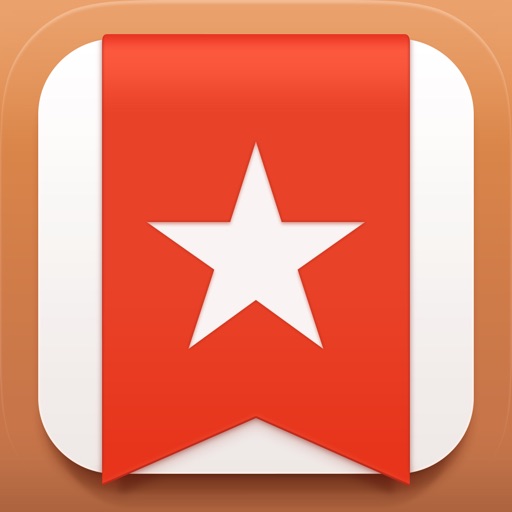

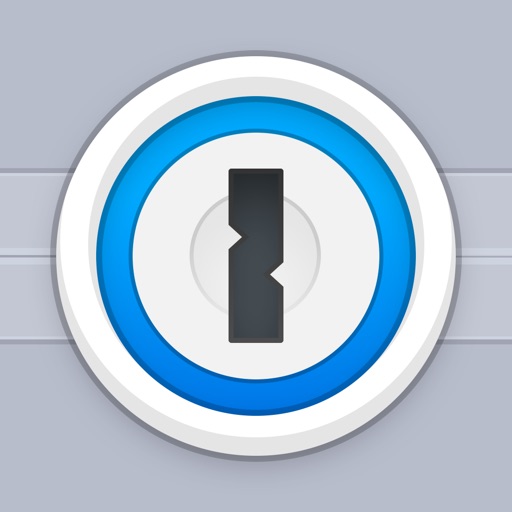


みんなのコメント